
¿Eres minimalista en cuanto a tu fotografía? ¿Anhelas una composición simple y líneas limpias en tus imágenes? Hay muchos artículos maravillosos sobre fotografía minimalista e imágenes simples. De hecho, Valerie Jardin tiene un artículo fantástico sobre fotografía minimalista:4 consejos para mantenerlo simple aquí en Digital Photography School.
Este artículo lo alienta a llevar ese enfoque un paso más allá hacia el procesamiento posterior para lograr una apariencia limpia y atemporal para sus imágenes. Una imagen limpia y nítida siempre resiste la prueba del tiempo. No tiene que ir muy lejos, solo busque en sus propios archivos de imágenes de años anteriores y vea qué imágenes le atraen más.
Como fotógrafo, su mayor logro es cuando puede capturar imágenes exactamente como las imagina o las ve con el ojo de su mente. Cuando importa sus imágenes a su computadora y la imagen SOOC (Straight Out Of Camera) simplemente lo deja sin aliento, sabe que tiene lo que se necesita. Si bien todos aspiramos a ese momento exacto de gloria resplandeciente, a veces necesitamos agregar un poco de empuje a la imagen, ajustes simples que hacen que la imagen pase de excelente a impresionante.
Estos son algunos consejos de posprocesamiento para lograr una excelente apariencia con ajustes simples. Todo esto se hace en Lightroom 5, una excelente herramienta de procesamiento para usted, utilizando solo los paneles de corrección de lente y básico. El panel básico en LR contiene controles deslizantes de ajuste como:temperatura y matiz que ajustan el balance de blancos, la exposición y el contraste, las luces, las sombras, los blancos y los negros que ajustan el tono y la claridad, y la vibración y la saturación que ajustan la presencia. El panel de corrección de lentes en LR contiene principalmente correcciones de perfil para varios lentes.
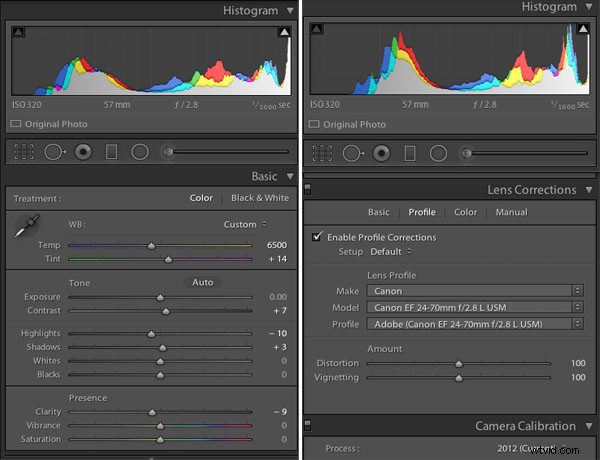
Otro punto a tener en cuenta es:Use el formato RAW para sus imágenes si su cámara tiene la capacidad de grabar imágenes en ese formato. Este tipo de formato de archivo tiene mucho más margen de maniobra en términos de ajustes posteriores al procesamiento. Hay varios artículos en los archivos de la Escuela de Fotografía Digital que analizan los formatos de archivo RAW con gran detalle.
Pasos de posprocesamiento para minimalista
1) Habilitar la corrección de lente
Ciertos lentes, particularmente los de gran angular, introducen cierta distorsión en las imágenes, especialmente alrededor de los bordes del encuadre. Esto es generalmente más obvio en imágenes que tienen líneas horizontales, líneas curvas o el horizonte en el marco. La corrección de lente se puede realizar en la pestaña Perfil, donde puede Habilitar correcciones de perfil. Al seleccionar esa casilla, debería aparecer el perfil de la lente utilizada para esa imagen en particular. Con cada nueva versión de LR (actualmente estamos en LR 5.6) se agregan más y más perfiles de lentes al software.
Nota:si no puede encontrar su lente, puede intentar buscar en el sitio del fabricante o usar uno similar.
En el modo de perfil, LR detecta automáticamente la lente utilizada y corrige la distorsión. Se pueden hacer ajustes más finos usando los controles deslizantes debajo del perfil de la lente. Es posible que deba desplegar la lista y encontrar su lente en particular. Habilitar las correcciones de perfil primero elimina la distorsión y, a veces, aclara las imágenes solo un poco, lo que podría ser justo lo que necesita la imagen. Para obtener más control, cambie a la pestaña Manual para realizar ajustes de corrección de perfil individuales.

La imagen de la izquierda es SOOC; a la derecha se han realizado ajustes de corrección de lente (observe el panel de madera en la parte superior de la imagen)
2) El panel de ajuste básico es tu BFF (mejor amigo para siempre)
El 80% de todos los ajustes minimalistas ocurren en el Panel Básico. El balance de blancos (temperatura y matiz) son los controles deslizantes más utilizados. La mayoría de los ajustes son bastante mínimos. Algunas paradas hacia arriba o hacia abajo generalmente le brindan exactamente lo que está buscando. Tenga en cuenta que los pequeños ajustes son muy sutiles. Si su fotografía tiene personas, tenga en cuenta los tonos y colores de la piel, ya que pueden variar mucho entre las personas y, por lo tanto, los números del control deslizante WB también variarán. Otras variables que afectan el balance de blancos son; el tipo de luz (artificial versus natural), así como la hora del día (mañana, mediodía o atardecer). Si su cámara tiene la capacidad de hacer un ajuste personalizado del balance de blancos en la cámara, puede usar eso para reducir aún más este paso de ajuste. Fotografiar en Balance de blancos automático versus Balance de blancos personalizado es una elección personal.

La imagen de la izquierda es SOOC; el derecho tiene corrección de lente y balance de blancos (temperatura/tinte) ajustados.
3) Exposición y contraste van de la mano
La forma más sencilla de explicar la exposición es su capacidad para aclarar u oscurecer una imagen. Al moverlo hacia la derecha (+) se agrega brillo a la imagen general y al moverlo hacia la izquierda (-) se reduce el brillo. A menudo, cuando se ajusta la exposición más de la mitad o un punto completo (es decir, se agrega más brillo), el contraste general de la imagen se ve afectado. El control deslizante Contraste agrega más definición entre las sombras y las luces de la imagen. Juega con los controles deslizantes de contraste (Contraste y Clarity); proporcionan un toque adicional a los colores de la imagen que generalmente desaparecen cuando la exposición aumenta drásticamente.

La imagen de la izquierda es SOOC; el derecho tiene corrección de lente y balance de blancos (temperatura/tinte) ajustados.

La imagen de la izquierda es SOOC; el derecho tiene Corrección de lente, Balance de blancos y Contraste ajustados.
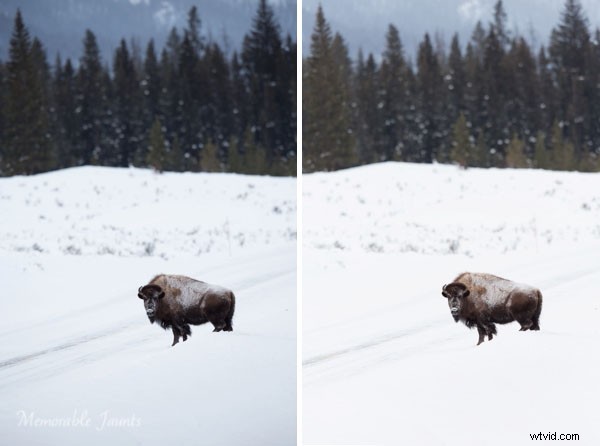
La imagen de la izquierda es SOOC; el derecho tiene corrección de lente, balance de blancos (temperatura/tinte), exposición y contraste ajustados.
En la mayoría de los casos, la edición minimalista se realiza en este punto. Las luces, las sombras, los blancos y los negros se pueden ajustar al gusto según la imagen. Con Retratos, también puede ajustar un poco el control deslizante Claridad solo para suavizar la piel. Para obtener más información sobre Clarity Slider, consulte el artículo de Peter West Carey Clarity Slider de Lightroom:¿qué hace? en los archivos de dPS. Lo más fácil de recordar sobre el control deslizante Claridad es que ajusta el contraste del borde solo en los tonos medios de la imagen. Vaya fácil con este control deslizante porque un poco hace mucho y demasiada claridad, especialmente en la piel, puede proporcionar una piel de aspecto muy plástico.
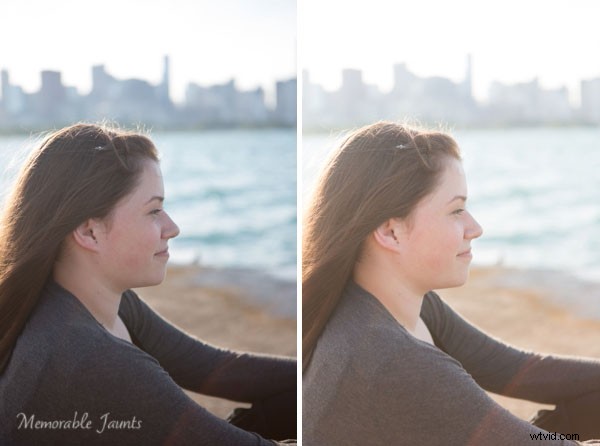
La imagen de la izquierda es SOOC; el derecho tiene Corrección de lente, Balance de blancos (Temperatura/Tinte), Exposición, Contraste, Claridad y Resaltados ajustados.

La imagen de la izquierda es SOOC; el derecho tiene Corrección de lente, Balance de blancos (Temperatura/Tinte), Exposición, Contraste, Claridad y Resaltados ajustados.
Como siempre, la cantidad de procesamiento posterior que realiza a una imagen es una elección personal, incluida la opción minimalista; pero definitivamente proporciona un flujo de trabajo más rápido:menos de unos pocos minutos por imagen. En la mayoría de los casos de posprocesamiento minimalista, los ajustes son muy sutiles. Menos tiempo frente a la computadora equivale a más tiempo dedicado a perfeccionar el arte de la fotografía para obtener esas imágenes casi perfectas directamente de la cámara.
